반응형
우분투 설치 에러
우분투(Ubuntu)를 설치할 때 아래와 같은 에러가 발생했다.
Installing, this may take a few minutes...
WslRegisterDistribution failed with error: 0xc03a001a
Error: 0xc03a001a ?? ??? ??? ????

해결책 방법 1. 제어판에서 리눅스 기능 활성화



방법 2. WSL 버전 1로 변경하거나 WSL 2에 맞는 환경 구축하기

이전 버전 WSL의 수동 설치 단계
wsl install 명령을 사용하지 않고 이전 버전의 Windows에 WSL을 수동으로 설치하는 방법에 대한 단계별 지침입니다.
learn.microsoft.com
해당 사이트로 들어가 순서대로 진행해주면 된다.
1. PowerShell을 관리자 권한(시작 메뉴 > PowerShell >에서 관리자 권한으로 실행 >을 마우스 오른쪽 단추로 클릭)으로 열고 다음 명령을 입력
dism.exe /online /enable-feature /featurename:Microsoft-Windows-Subsystem-Linux /all /norestart
2. WSL 2를 설치하려면 먼저 Virtual Machine 플랫폼 옵션 기능을 사용하도록 설정
dism.exe /online /enable-feature /featurename:VirtualMachinePlatform /all /norestart
3. Linux 커널 업데이트 패키지 다운로드

4. WSL 2를 기본 버전으로 설정
wsl --set-default-version 2
내가 해결한 방법
원인
원인은 내가 설치한 우분투의 버전이 Ubuntu-20.04 버전이다.
아래와 같은 명령으로 우분투를 설치해주었다.
wsl --install -d Ubuntu-20.04
그러나 WSL 버전 2로 설정되어 있었는데, 해당 우분투 버전과 호환이 안 되었는지 오류가 발생하였다.
그래서 아래의 코드로 WSL의 기본 버전을 1로 변경을 해주었다.
wsl --set-default-version 1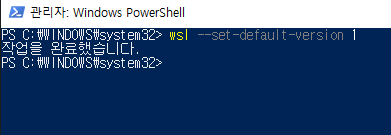
WSL 버전을 1로 변경해준 뒤, 설치된 Ubuntu를 실행시켜보니 정상적으로 실행이 되었다.
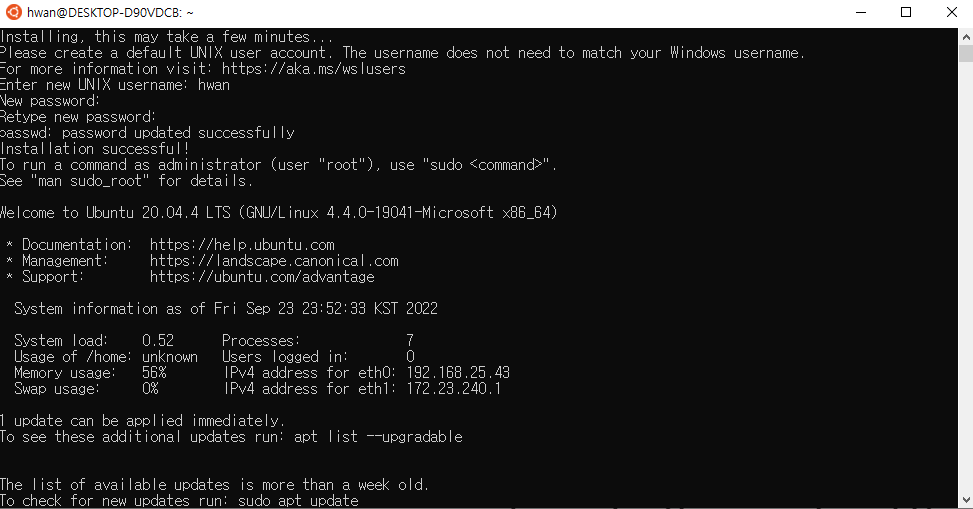
'개발(Develop) > Program Install' 카테고리의 다른 글
| Jupyter noterbook(주피터 노트북) 프로그램 설치 및 사용하기 (0) | 2022.10.29 |
|---|---|
| 장고(Django) 설치하기 / 장고란? 웹 프레임워크란? / 파이썬 가상환경 pip (1) | 2022.10.02 |
| MariaDB 설치하기 및 접속하기 - window10 - 관계형 데이터베이스 (3) | 2022.09.27 |
| Node.js 설치하기 / Node.js란? / Node.js 사용이유 / 윈도우(window) (0) | 2022.07.25 |
| 비주얼스튜디오 코드 자동완성 안 될 때 / VSCode 자동 완성 오류 안 됨 (1) | 2022.07.13 |
| 소스트리 sourcetree 설치하기 Git GUI 툴 / 깃 git 관리 소스트리 설치방법 및 사용방법 (0) | 2022.06.15 |




댓글